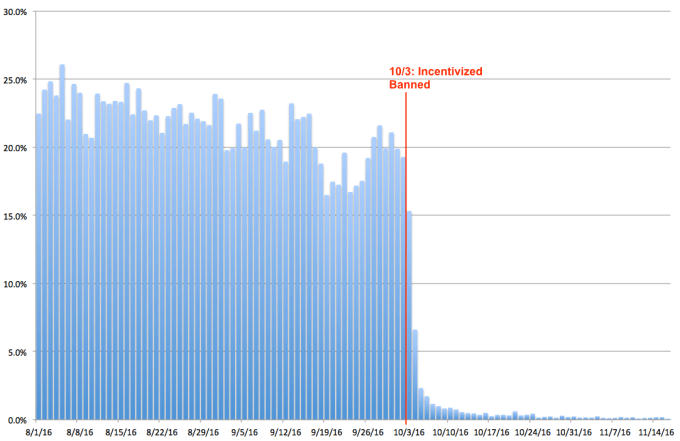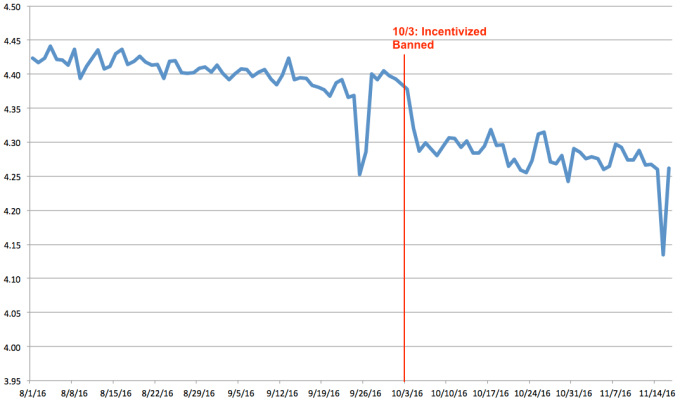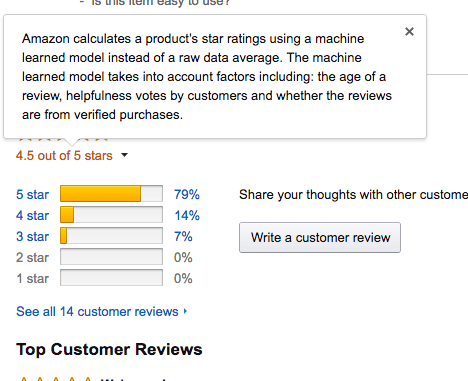誰もがわかっているけれど、口にしたくない不都合な真実について話しておくことにしよう。家を出ることを禁じられているときに、ウルトラ軽量のノートブックをレビューするなんて、これ以上の皮肉があるだろうか。もちろん、Apple(アップル)がこの状況を予想していたはずはない。おそらくビル・ゲイツを除いて、誰も予測できた人はいないだろう。
もちろん思い出す必要もない、現在のこうした悪い状況を、わざわざ思い出してもらいたくてこんな話を持ち出したわけではない。ただ単に、現在の状況が新型MacBook Airをテストするものとしては理想的とは言えないことを、お話ししておくことが大切だと考えたからだ。今朝MacBook Airが私のニューヨークの1ベッドルームのアパートに届いてから、私はこれを持って一度も家を出ていない。
実際のところ、最初私は大きくて持ち歩くことは想定されていないデスクトップコンピューターの真ん前に、このノートブックを置いて作業をしていた。しかし、挑戦心をちょっと刺激されたので、ベッドに腰を掛け膝の上にAirを置いてこれを書いている。そして、これはなかなか調子がいい。
関連記事:新型キーボード採用のMacBook Airは性能も強化して10万4800円から。
MacBook Airについて、私からは読者がまだ知らないようなことをあまりお話できない。MacBookシリーズの主力の1つであるAirは、2020年1月に12歳になった。それはオリジナルのデザインが、10年以上経ってもいまだに新鮮さを失っていない証拠の1つだ。もちろん、長年にわたってこのデバイスには重要なアップデートが行われてきたが、オバマ大統領の最初に就任したほぼ1年前に市場に登場したこのノートブックは、今でもその原型をとどめたままだ。

「薄さ」と「軽さ」は、今でもAir自身を表すための特徴だ。これは、他のMacBookファミリーに比べたときの処理能力を手放すことと引き換えに、飛行機の目の前のシートポケットにすっぽりと収まるデザインを採用した製品なのだ。実際、このデバイスが重いビデオ処理やその他のリソースを大量に消費するアプリケーションを必要とするユーザーに必要とされたことは、 一度もなかった。そして、2020年モデルでは重要な内部のアップデートを行ったものの、やはりヘビーな用途には向かないという性質は変わらないままだ。
だが、もし腰痛が気になるユーザーなら、おそらくこれが選ぶべきMacBookだろう。
関連記事:MacBook Airレビュー:12インチMacBookよりいい買い物
おなじみのくさび形はもちろんそのままだ。数世代前には、そのデザインはユニボディデザインと天板の反射するアップルのロゴとともに、他のMacBookシリーズが採用しているものと同様になった。
Thunderbolt 3/USB Cポートは変わらず2つだけだ。今回も両者は同じ側にある。これは再デザイン以来、常に大きな不満の1つだった。両側に2つずつというのがベストだが、そうでなければせめて両側に1つずつにしてほしい。そうすればお互いに干渉することもないし、座る位置によって変化するコンセントからの電源ケーブルを、どちらの側からでも挿しやすくなる。
だが、2020年モデルへの最大のデザイン変更は、はるかに繊細なものだ。MacBookのキーボードはここ数年、消費者から訴訟を何度か起こされ、数え切れないほどキーの不具合に悩まされてきた。そしてアップルはついに、2019年の16インチMacBook Proから新しいデザインを採用したのだ。ありがたいことに、そのアップグレードはAirにももたらされている。
システムは、シザー構造に戻った。とりわけ大事なことは、これによってキーがより多く動くようになったということだ。つまり、従来のキーボードのように、タイピングに従ってキーが実際に押し込まれてくれるということである。これには雲泥の差がある。
バタフライ構造は、アップルの明らかな失敗だった。触覚フィードバックが不足していることに加えて、キーがノートブックとほぼ同一平面上にあることで、もしゴミが詰まってしまうと使えなくなってしまう可能性があったのだ。少なくとも私の場合、Sキーが働かなくなってしまい、緊急にエアダスターを必要とする場面が一度はあった。それは心すべき重要な点だ。

これまでアップルが繰り返し採用してきたバタフライ構造を改良する試みとは異なり、シザー構造に戻ることは著しい改善となる。今回のキーは他のシステムと比較した場合でも、まだ比較的柔らかいが、感触は大幅に改善された。タイプ中の感触が良くなったことは言うまでもない。
ここで得られる感触は、アップルのBluetooth接続のMagic Keyboardで得られるものと、とても似通っている。正直なところ、これだけでも価値あるアップグレードになっている。上部にTouch Barはないが、その代わりに標準的なファンクションキーが配置されている。ただし、Touch Barの最も優れた機能であるTouch IDは搭載されている。
Airの多くの部分は、2018年の大規模なオーバーホールからあまり変更はない。もちろんRetinaディスプレイを搭載しており、解像度は2560×1600ピクセル。これは2017年より前のAirからすると大きな進化だ。
新しいのは内部の重要なアップグレード。デフォルトの構成では、第10世代の1.1GHzデュアルコアIntel Core i3が搭載されている。今回のデバイスは、2019年の第8世代チップ搭載モデルから進化したが、このモデルには標準でCore i5が搭載されていた。明らかにアップルは、新型Airでシステムの基本価格を引き下げるための計算をしている。今回のデバイスをMacBook Proなどのほかの製品とさらに差別化したいと考えているようだ。
ただし、基本的な使い方しかしないユーザーであっても、1万円を追加して、Core i5にアップグレードすることをお勧めする。それが現在手元にあるマシンに搭載されているチップだ。システムはGeekbench 4のシングルコアテストで5244、マルチコアテストで14672を獲得し、2018年に私たちがテストした最後のモデルから性能が大幅に向上している。

チップレベルでのもう1つの重要なアップデートは、Intel UHD 617からIris Plus Graphicsへの切り替えだ。とりわけ、これは外部モニターのサポート機能に役立つ。Airはディスプレイ圧縮の助けも可能で、最大6Kの外部モニターをサポートすることができる。メモリーはデフォルトで8GBであり、16GBにアップグレード可能だ。一方、ストレージに関わるはるかに大きなニュースは、ベースモデルが従来の128GBから256GBにアップグレードされ、最大容量も従来の1TBから2TBまで増やせることだ。
興味深いことに、発表されたバッテリー寿命は12時間から11時間に短くなっている。もちろん、それは使い方に大きく依存する。数時間の利用後、使っているマシンのバッテリー残量は35%になった。私は明るさや他のすべてを設定をデフォルトで使用していて、常時タイピングを行い、ChromeとSlackを使い、Spotify経由でヘッドフォンで音楽を聴いていた(ときどきベンチマークを行いながら)。
いろいろな仕事をしながら使う際には、1日バッテリーが持つという説明で十分なような気もするが、11時間というのはおそらく誇張だろう。こうした寿命は、多くの要因に基づいて、かなり違ってくる可能性があることに注意してほしい。私は実際には、まだこのノートブックを丸1日使ったに過ぎない、この先、必要に応じてアップデートをお届けしたい。

他にも素晴らしいアップグレードがある。キーボード、プロセッサー、そして2018年モデルで行われたオーバーホールなどを通して、アップルが最初の導入から12年もの間、愛されている製品ラインを新鮮なものに保ち続けているのを知ることはうれしい。
多くの人にとって、今回のAirが新しいiPad Pro(およびその新しいキーボード)と一緒に発表されたという事実は、製品間の境界線がどれほど曖昧になっているかを認識させるものになったのではないだろうか。例えばサムスンが幅広い製品を提供する傾向があるのに対して、アップルはこれまで製品ラインに対して比較的ミニマルなアプローチを採用してきた。そのため評論家たちがこの先アップルに関して語る際に、この境界線に関する疑問を口にする者が多いだろう。
だが、パーソナルコンピューティングが複雑になるにつれて、ニーズも変化する。そしてそれに応じて、アップルのラインアップも変化する。ここしばらくの間、MacBook Airは標準のMacBookにその地位を譲り、徐々に消えていくように見えていた。しかし結局、Airは生き残り、それは納得できるものとなった。
(iPadOSと比較して)macOSのワークフローの汎用性と組み合わせて考えた場合、ポータビリティに焦点を当てたことは強力なセールスポイントとなる。Airはその点に少々こだわりを持っているように見えるが、それはアップルユーザーにとってありがたいことだ。
[原文へ]
(翻訳:sako)







 瞳追従AFは静止画、動画とも詳細設定が可能だ。追従エリアの大きの設定に加えて追従先を右目、左目も選択できる。これは顔認識と同時に利用できるので顔に追従し、さらに瞳にフォーカスすることができる。
瞳追従AFは静止画、動画とも詳細設定が可能だ。追従エリアの大きの設定に加えて追従先を右目、左目も選択できる。これは顔認識と同時に利用できるので顔に追従し、さらに瞳にフォーカスすることができる。































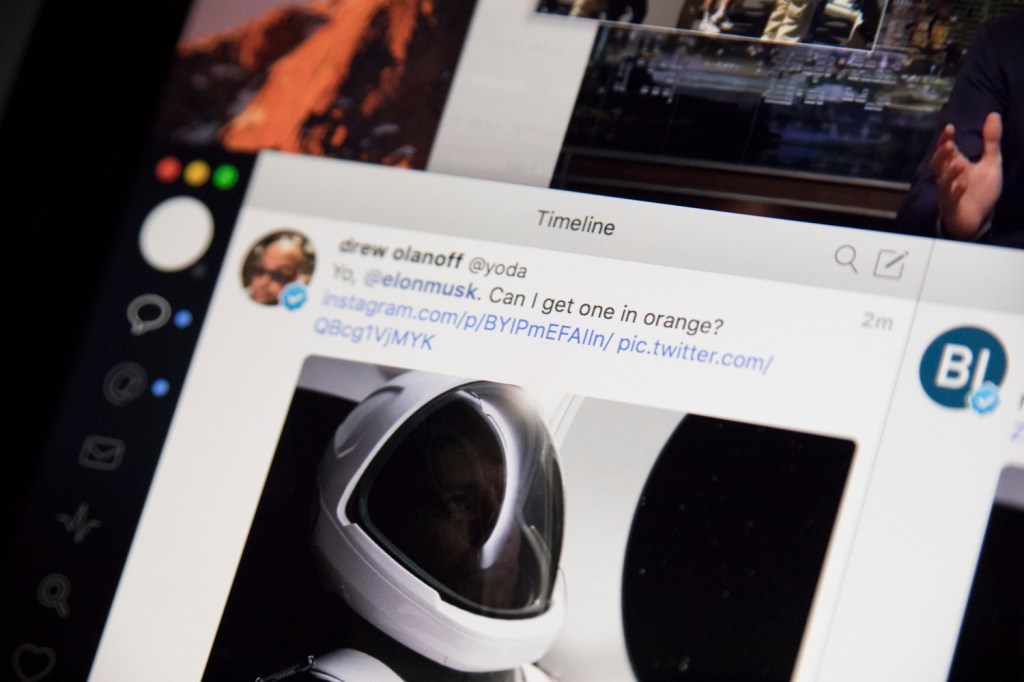
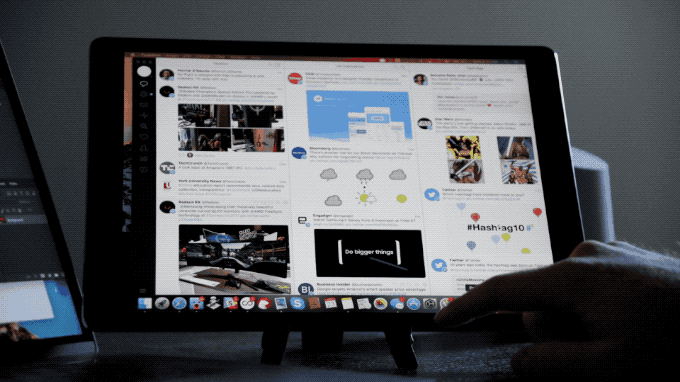














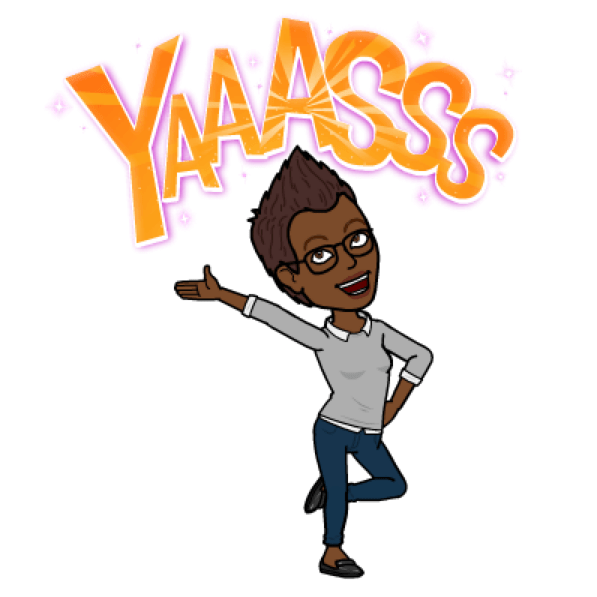 長距離移動するとき、私は何かと不安に感じることが多い。フライトだと空港に遅くとも1時間前には着かなければいけないし、ようやくセキュリティゲートを抜けたとしても、天候やその他のくだらない理由(サンフランシスコ国際空港の滑走路の工事など)で遅延することもある。車での移動だと、何時間も起きていないと行けないし、助手席に乗っていたとしても脚は完全に伸ばせない。しかしCabinだと、出発10分前に乗り場に着けばよく、コンパクトながらもちゃんとしたベッドで寝られるのだ。
長距離移動するとき、私は何かと不安に感じることが多い。フライトだと空港に遅くとも1時間前には着かなければいけないし、ようやくセキュリティゲートを抜けたとしても、天候やその他のくだらない理由(サンフランシスコ国際空港の滑走路の工事など)で遅延することもある。車での移動だと、何時間も起きていないと行けないし、助手席に乗っていたとしても脚は完全に伸ばせない。しかしCabinだと、出発10分前に乗り場に着けばよく、コンパクトながらもちゃんとしたベッドで寝られるのだ。